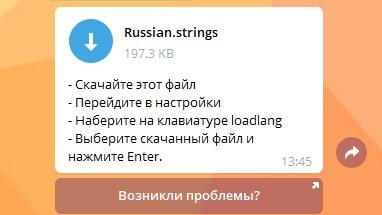Как поменять язык в телеграм
Telegram — популярный мессенджер, установленный на миллионах устройств. Он простой, без рекламы, мультиплатформенный, функциональный, и главное, бесплатный. Изначально, когда приложение только появилось, весь его интерфейс был на английском. И только в 2017 году было выпущено обновление, вместе с которым появилась поддержка языков славянской группы. Многие, кто обновился, или недавно установил мессенджер, видят, что все меню на английском. В статье пойдет речь о том, как поменять язык в Телеграмме на телефоне и на ПК.
Пару слов о мессенджере
Telegram выбирают многие пользователи ввиду следующих преимуществ:
- создается свой профиль с аватаркой;
- есть версия для компьютера;
- можно создавать и вести каналы;
- есть смайлы, поддержка разных языков;
- 2 режима — ночной и дневной;
- общение в секретных и групповых чатах.
Разработчики постоянно выпускают новые обновления, которые устраняют баги, добавляют новые функции и прочее.
Как изменить язык
Перевести Телеграмм на разные языки включая русский — дело несложное. Вкратце, смена языка выполняется так:
- Заходите в «Settings» (Настройки).
- Находите пункт «Change language» (Сменить язык).
- Выбираете в списке нужный и жмете «OK».
Рассмотрим пошагово, как сделать Телеграмм на русском на разных устройствах.
К слову, для установки на компьютерах выпускается специальная Desktop версия мессенджера. Обновление, вышедшее осенью 2017 года, в свое время обошло ее стороной, соответственно, на русский язык переключиться не было возможности. Сейчас, конечно, российский поддерживается, а раньше нужно было отдельно скачивать русификатор для Телеграмм.
Есть еще и Веб версия — та, которая не требует установки программы. Она запускается через браузер (В Chrome, в Опере и других). Функционал у нее урезан, да и поддержки русского языка нет. Если необходима локализация, единственный выход — пользоваться сторонними сервисами, например, «Web-Telegram». При этом никто не гарантирует безопасность данных.
На компьютере
Выставить русский язык на компьютере несложно, причем как на Виндовс, так и на других системах. Как перевести мессенджер:
- Запустите программу и откройте меню, кликнув на кнопку в виде трех горизонтальных полос (находится слева вверху).
- Жмите «Settings». Это Настройки, о чем говорит иконка шестеренки рядом.
- Откроется окно с несколькими пунктами. Чтобы изменить язык, жмите «Language», где напротив будет написано «English».
- В списке выберите нужный. Русский будет вторым по счету. Просто кликните по нему и подтвердите действие, нажав «OK». Для перевода интерфейса мессенджер перезапустится.
Как видно, поменять язык на русский на ПК несложно. Desktop Телеграм — полноценная программа, которая по функционалу не уступает мобильной версии. Нет в ней разве что секретных чатов, то есть не получится их создавать и общаться там.
На iPhone
Как на телефоне сделать Телеграм на русском — так же, как и в Десктоп версии, разве что расположение кнопок будет другим:
Перезапускаться приложение не будет, а сразу сменит язык интерфейса.
На Android
Как в Телеграмме включить русский язык на девайсах с ОС Андроид:
На Андроиде порядок действий тот же, что и на Айфонах — приложение выполнено в единой стилистике независимо от платформы.
На Windows Phone
На смартфонах с этой системой раньше нельзя было сменить язык из-за политики безопасности Microsoft. Сегодня доступна русскоязычная версия, которая появилась вместе с обновлениями. Чтобы ее активировать, достаточно при первом запуске мессенджера указать страну «Russian Federation».
Что, если в списке нет русского языка
Как сделать Телеграмм русским, если в перечне с другими языками его нет? Причина такого явления неизвестна, но выход есть — воспользоваться помощью специального бота, который пересылает файлы локализации. То, что выполняемые действия безопасны, подтверждают тысячи пользователей.
Как русифицировать Телеграмм через бота:
Заключение
Как видно, сменить язык интерфейса с английского на русский не так сложно, достаточно сделать пару кликов. Порядок действий аналогичен для всех платформ, разве только кнопки будут расположены в других местах.
Случайная смена языка в приложении зачастую вызывает массу проблем из-за возникающего дискомфорта с ориентацией в интерфейсе программы.
Сегодня мы разберемся как поменять язык в телеграм с английского на русский используя все возможные платформы, а также рассмотрим причины отсутствия нужной локализации и способ её скачивания через специального бота, автоматически отправляющего нужный файл.
На телефоне
Android
- После скачивания, установки и авторизации мессенджера вы окажитесь на основном экране. Тапните по 3 горизонтальным полосам в углу экрана.
- Откроется боковое меню, где потребуется выбрать пункт Settings.
- Появившееся окно делится на 3 смысловых блока: Блок с основной информацией профиля, Settings, Help и информация об архитектуре. Нас интересует 2 блок и пункт Language.
- Появится длинный список поддерживаемых языков. Останется найти тапнуть по «Русский» и система автоматически применит выбранные изменения.
IPhone
- Telegram для смартфонов под управление IOS имеет незначительные отличия от версии для Android. После запуска приложения обратите внимание на правый нижний угол и тапните по иконке шестеренки.
- Здесь необходимо выбрать пункт Language, он сопровождается иконкой шара на фиолетовом фоне.
- В появившемся списке выбираем Russian. Далее система автоматически сменит язык на выбранный.
На компьютере
Веб версия

Desktop версия
Наиболее удобным способом использования Telegram на персональном компьютере является установка полноценной Desktop программы, она обладает практически всеми функциями что и в приложении на телефон. Исключением является возможность создания и общения в секретном чате, что обуславливается политикой конфиденциальности и безопасностью пользователя.
При скачивании программы со сторонних источников есть вероятность установить телеграм с изначально предустановленных английским языком.
- Для его смены после этапа авторизации кликните на иконку «бургера» (3 горизонтальные полосы) в левом верхнем углу экрана.
- Откроется небольшое выезжающее меню слева. Здесь нас интересует пункт «Settings». Он сопровождается иконкой шестеренки рядом с надписью.
- Находясь в окне настроек обратите внимание на последнюю строку основного блока с названием Language, кликните на неё левой кнопкой мыши.
- Откроется список поддерживаемых языков. Останется найти нужный нам и установить его в качестве основного. Для экономии времени рекомендуем воспользоваться поисковой строкой сверху, она позволит сразу найти подходящую надстройку.
Что делать если в списке языков нет нужного
Не стоит расстраиваться если при первичной установки мессенджера вы не нашли необходимого языка, с данной проблемой справляется специальный бот, отправляющий файлы локализации. Не стоит беспокоиться за безопасность, данный бот отправляет исключительно проверенные файлы локализации, что подтверждают тысячи довольных пользователей.
-
Итак, находясь на основном экране потребуется навести курсор на поисковую строку сверху (см. скриншот) и найдите нужного бота с именем @telerobot.

Теперь вы знаете как поменять язык в телеграм с английского на русский. Как видите, проблема решается всего в пару кликов и не требует знаний иностранных языков. Возможно в будущем разработчики решат перенести данную настройку в другой раздел, в таком случае рекомендуем ориентироваться на ключевые слова предоставленные в данной инструкции.

Вопрос о том, как поменять язык в Телеграм, сейчас не такой актуальный, как был пару лет назад. Дело в том, что до 2017 года приложение не было русифицировано.
П ользователям приходилось мириться с англоязычной версией интерфейса или искать какие-то пути выхода из ситуации.
Почему же русификация появилась только спустя несколько лет существования Телеграм? Ответ прост: изначально мессенджер вообще создавался не для русской аудитории.
Рекомендуем: если вы только недавно установили приложение, узнайте больше о полезных настройках Телеграм.
Содержание:
Как поменять язык в Телеграм
Хотя сейчас проблема русификации уже не так актуальна, но все же встречаются ситуации, когда поменять язык в Телеграм необходимо. Кстати, и не обязательно с английского на русский или наоборот.
Интересно: сейчас мессенджер поддерживает 13 языков. Среди них есть даже малайский.
Чтобы поменять язык в Телеграм, можно воспользоваться несколькими способами.
Первый способ: поменять язык через встроенные возможности
Самый простой вариант при условии, что необходимый языковой пакет уже “вшит” в установочный файл.
Алгоритм одинаковый и для компьютера, и для телефона: идем в настройки и на ищем слово “язык” (“language”). Кликаем по нему и выбираем нужный вариант из списка.
Найти эту опцию можно:
- Телеграм для iPhone: Settings -> Language
- Телеграм для Android: Settings -> Language
- Телеграм для компьютера: Settings -> General -> Change language
Останется лишь выбрать подходящий вариант.
Второй способ: поменять язык через робота Антона
Способ чуть более сложный, но вполне рабочий.
Помогать русифицировать приложение нам будет робот Антон.
Это специальный штатный бот в Телеграм, который отправляет файлик с локализацией. Весь процесс будет выглядеть так:
- Ищем Антона в Телеграм — вбиваем @telerobot в поисковую строку или переходим по прямой ссылке;
- Запускаем диалог. Бот предложит выбрать операционную систему и язык (к примеру, Android и русский);
- В ответ программа вышлет файлик. Просто скачайте его и установите.
В случае с компьютерной версией мессенджера все несколько сложнее, но робот присылает подробную инструкцию:
![картинка: поменять язык в телеграм на пк]()
Чтобы поменять язык в Telegram Desktop, нужно зайти в основные настройки и набрать специальную команду loadlang
Теперь вы сможете пользоваться русифицированной версией Телеграм!
Узнайте больше о полезных Телеграм-ботах в нашей статье.
Третий способ: еще один бот
Есть еще один вариант поменять язык — использовать бота @RusLangBot.
С ним нужно будет проделать все то же самое, что мы описывали в способе 2: найти, начать беседу, указать тип операционки и скачать файл.
В общем-то, основное отличие ботов — это возможности. Антон может помочь с переводом на несколько языков, а @RusLangBot предназначен только для русификации.
![Как поменять язык в Telegram?]()
Иногда после установки Телеграма на устройство отображаемый язык – английский. Изначально языков стран СНГ не было в проекте, так как Дуров и его коллеги не считали эту территорию приоритетной. Лишь в 2017 году появилась официальная поддержка языков славянской группы. Но все равно после установки иногда появляется именно английский язык.
Почему Телеграмм на английском после установки?
Причин подобной неприятности может быть несколько. Мультиязычная версия мессенджера начинается от сборки 4.4. Если у вас установлена более ранняя, то в настройках переключить язык не представляется возможным.
Также вы могли после обновления забыть переключить язык в настройках программы. Интерфейс программы автоматически не переключается с английского после обновления, поэтому делать это требуется вручную.
Ваше устройство работает на базе операционной системы Windows Phone. До сих пор мессенджер для этой ОС русифицировать невозможно.
Пошаговая инструкция, как сделать Телеграмм на русском?
Для того, чтобы русифицировать Телеграм на любом устройстве, необходимо убедиться, что у вас установлена последняя версия приложения. Это можно сделать через магазин приложений. В десктопной версии в главном меню программы будет «висеть» уведомление о необходимости обновления.
Какие языки доступны в Телеграме?
В настоящий момент в мессенджере доступны языки:
- Русский;
- Английский;
- Арабский;
- Немецкий;
- Французский;
- Итальянский;
- Малайский;
- Корейский;
- Украинский;
- Узбекский;
- Голландский;
- Каталонский;
- Португальский;
- Персидский;
- Польский;
- Турецкий;
- Испанский.
![Как поменять язык в Telegram?]()
Как поменять язык приложения Telegram на любой из доступных?
В последних версиях мессенджера поменять язык на любой из доступных очень просто.
Андроид
- Запустите версию телеграм старше 4.4.
- В верхнем левом углу нажмите кнопку из трех горизонтальных полосок (гамбургер).
- Выберите пункт Settings.
- В самом низу будет кнопка Language.
- Их списка языков выберите тот, который вам нужен.
В списке наименование языка написано на английском и непосредственно на том, который нужен.
![Как поменять язык в Telegram?]()
Айфон
Процедура изменения языка на Афйоне немного отличается:
- Нажмите в правом нижнем углу кнопку Settings.
- В открывшемся меню выберите Chat Settings.
- Найдите настройку языков Language.
- Из списка выберите тот язык, который необходим. Как и в версии для Андроид здесь будут отображаться наименования на английском языке и том, который нужен.
Компьютер
Для изменения языка в десктопной версии необходимо:
Никаких хитрых манипуляций для изменения языка в мессенджере не требуется, благодаря официальной поддержке.
Читайте также: